. Не тако давно, безбројни корисници Мицрософтових производа као што су Мицрософт Ворд, Екцел и, што је још важније, Оутлоок почињу да добијају следећу грешку сваки пут када кликну на хипервезу унутар програма да би отворили везу у прегледачу:
„ Ова операција је отказана због ограничења која важе на овом рачунару. Молимо контактирајте свог администратора система. ”
Ова грешка је била прилично изненађујућа за већину корисника јер су они сами били примарни администратори својих система. Даље, апсолутно нема разлога да се отварање хипервеза унутар Мицрософт програма ограничи на било који рачунар. Многи корисници Мицрософта били су збуњени овим проблемом, што је изазвало поприличну галаму у Виндовс заједници. Узрок ове грешке је прилично једноставан - проблеми са Интернет подешавањима погођених рачунара. Срећом, решења за овај проблем су такође једноставна као и сама, а следећа су сва позната решења помоћу којих можете да решите овај проблем:
Решење 1: Ресетујте поставке Интернет Екплорера
У већини случајева овај проблем решава једноставним ресетовањем поставки програма Интернет Екплорер. Да бисте то урадили, потребно је:
Држите Виндовс Кеи и притисните р . Укуцајте инетцпл.цпл и кликните ОК .
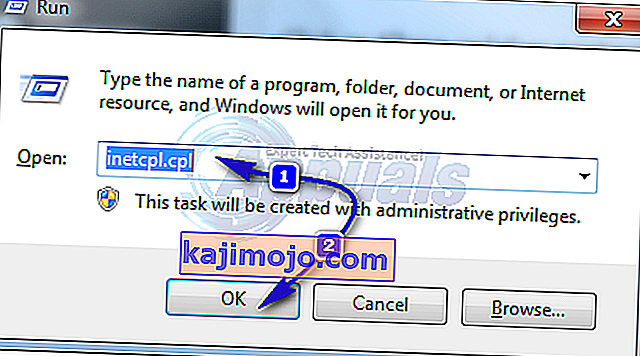
Идите на Адванцед. Кликните на Ресетуј ... у оквиру Ресетуј поставке Интернет Екплорер-а. Означите Избриши лична подешавања и кликните на Ресетуј .
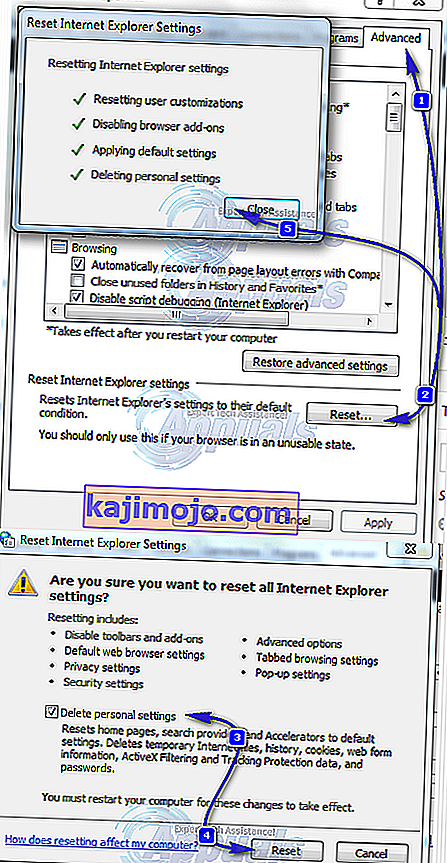
Кликните на Затвори. Сада ХОЛД тхе Тастер Виндовс и притисните р поново , тип нцпа.цпл и Кликните на реду
Идите на Програми -> Кликните на Постави програме испод Интернет програма. Кликните на Постави задане програме .
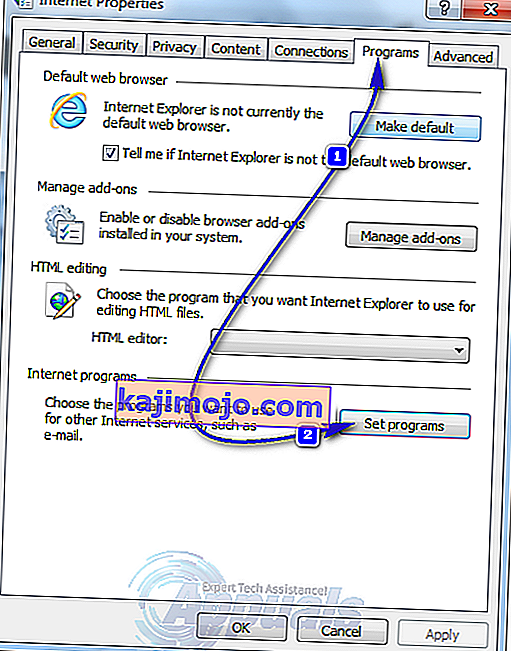
На листи програма пронађите и кликните на Мицрософт Оутлоок , а затим кликните Постави овај програм као подразумевани . Померите се нагоре и пронађите и кликните Интернет Екплорер , а затим кликните Постави овај програм као подразумевани . Кликните на ОК . Затворите Интернет Екплорер и погледајте да ли је проблем решен.
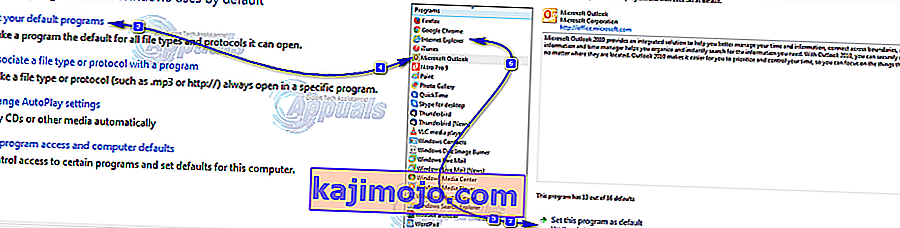
Решење 2: Увезите нове регистрационе датотеке са другог рачунара
Пре него што испробате ово решење; обавезно направите тачку за обнављање система. У случају да нешто пође по злу, можете да вратите на тачку обнављања коју сте креирали. Овде можете пратити кораке за стварање тачке враћања. На другом рачунару, оном на који овај проблем не утиче, притисните тастер Виндовс Лого + Р да бисте отворили Рун
Укуцајте регедит и притисните Ентер .
Идите до следећег директоријума у левом окну:
ХКЕИ_Лоцал_Мацхине \ Софтваре \ Цлассес \ хтмлфиле \ схелл \ опен \
Кликните на поткључ Цомманд под опен .
Кликните на Филе / Регистри на траци са алаткама на врху.
Кликните на Екпорт .
Сачувајте .рег датотеку (регистрациону датотеку) са одговарајућим именом.
Копирајте .рег датотеку на преносиви медијум за складиштење, као што је УСБ флеш диск, и копирајте је на рачунар на који утиче овај проблем.
Двапут кликните на .рег датотеку након што је копирана на погођени рачунар да бисте је спојили са регистром рачунара и применили промене. Ако се од вас затражи да то учините, кликните на Да да бисте потврдили радњу.
Решење 3: Преузмите Мицрософт Фик Ит
Ако нисте од оних који се петљају са осетљивим деловима рачунара - посебно његовим регистром - или једноставно не желите да радите пуно посла, топло се препоручује да преузмете Мицрософт Фик Ит (услужни програм) који је дизајнирао Мицрософт посебно за решавање овог проблема. Да бисте то урадили, једноставно идите овде и преузмите одговарајућу верзију Мицрософт Фик Ит за верзију оперативног система Виндовс коју користите.
Решење 4: Време је за пребацивање и олакшавање живота и смањење трошкова
Будући да је проблем у Оффице програмима, било би најбоље да се једноставно пребаците на алтернативе које раде без проблема. За Оутлоок; можете користити Тхундербирд; за канцеларијске апликације; можете користити ( Апацхе Опен Оффице). Оба ова софтвера су бесплатна за употребу и по мом мишљењу су изузетно поуздани са готово свим функцијама уграђеним у Оффице. Који садржи алтернативе за (Ворд, ПоверПоинт, Екцел итд.). Они ће аутоматски бити компатибилни са датотекама на којима су обрађене и направљене у програму Оффице Аппс.
